- Autor Jason Gerald [email protected].
- Public 2024-01-15 08:22.
- Modificat ultima dată 2025-01-23 12:43.
Pentru a vedea toate comentariile și numărul de aprecieri pe un tweet pe Twitter, faceți clic sau atingeți textul tweetului. Unele comentarii pot avea propriul fir pe care îl puteți citi dând clic sau atingând pe ele. Acest wikiHow vă învață cum să vizualizați toate comentariile pe Twitter pe Twitter.com sau în aplicația Twitter.
Etapa
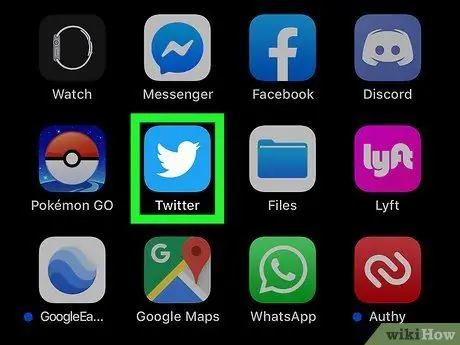
Pasul 1. Deschide Twitter
Pictograma aplicației Twitter arată ca o pasăre albă pe fundal albastru. În general, această pictogramă se află pe pagina principală sau în meniul telefonului. De asemenea, îl puteți căuta în caseta de căutare.
Dacă nu utilizați aplicația Twitter, vizitați https://www.twitter.com în browser și conectați-vă când vi se solicită
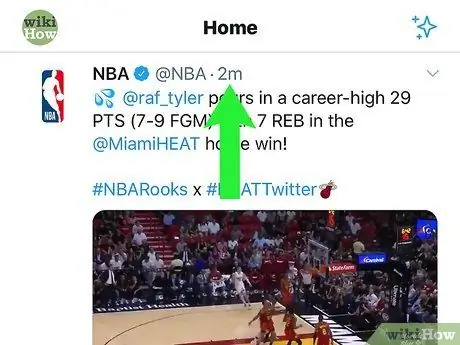
Pasul 2. Mergeți la tweet-ul pe care doriți să-l vizualizați
Puteți găsi tweets pe pagina de pornire sau pe paginile de profil ale altor utilizatori.
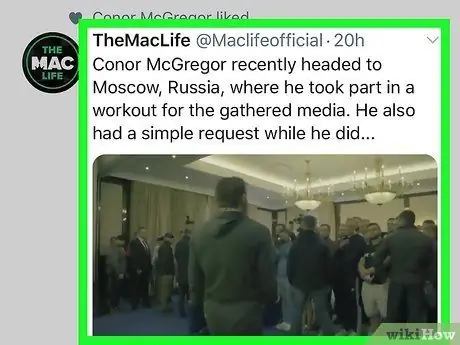
Pasul 3. Faceți clic sau atingeți tweet-ul
Odată atins, tweet-ul se va deschide pe o nouă pagină cu toate comentariile și răspunsurile.






